Private Link を使用して Azure Front Door Premium を App Service (Web アプリ) の配信元に接続する
この記事では、Azure Private Link を使って App Service (Web アプリ) にプライベートに接続するように、Azure Front Door Premium を構成する方法について説明します。
前提条件
- 有効な Azure サブスクリプション。 無料アカウントを作成します。
Note
プライベート エンドポイントでは、特定の要件を満たすために、App Service プランが必要です。 詳細については、Azure Web アプリでのプライベート エンドポイントの使用に関するページを参照してください。 この機能は、App Service スロットではサポートされていません。
Azure へのサインイン
Azure portal にサインインします。
Azure Front Door Premium で App Service (Web アプリ) への Private Link を有効にする
このセクションでは、Private Link サービスを、Azure Front Door のプライベート ネットワーク内のプライベート エンドポイントにマップします。
Azure Front Door Premium プロファイルで [設定] に移動して、[配信元グループ] を選びます。
Private Link を有効にする App Service (Web アプリ) の配信元が含まれる配信元グループを選びます。
[+ 配信元の追加] を選んで新しい App Service (Web アプリ) の配信元を追加するか、既存のものを一覧から選びます。
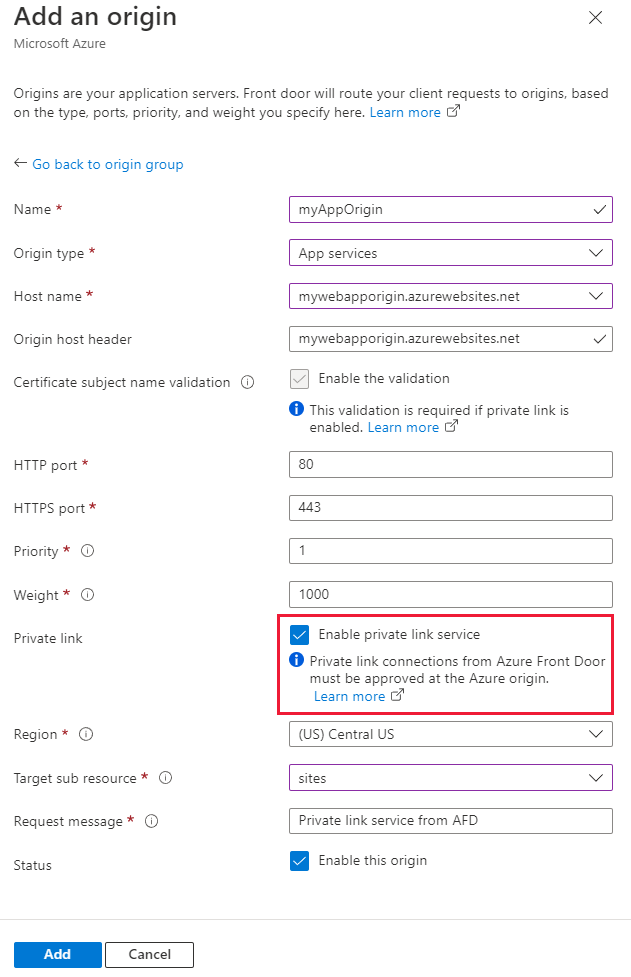
次の表を使って、App Service (Web App) の配信元の設定を構成します。
設定 値 名前 この App Service (Web アプリ) の配信元を識別する名前を入力します。 配信元の種類 アプリ サービス ホスト名 配信元として使用するホストをドロップダウンから選択します。 配信元のホスト ヘッダー 配信元のホスト ヘッダーをカスタマイズするか、既定値のままにします。 HTTP ポート 80 (既定値) HTTPS ポート 443 (既定) 優先順位 プライマリ、セカンダリ、バックアップの各目的の配信元に、異なる優先順位を割り当てます。 体重 1000 (既定値)。 重みを使って、異なる配信元の間にトラフィックを分散させます。 リージョン 配信元に一致する、または最も近いリージョンを選びます。 ターゲット サブリソース 選んだリソースのサブリソースの種類として、"サイト" を選びます。 要求メッセージ プライベート エンドポイントの承認中に表示されるカスタム メッセージを入力します。 [追加] を選んで構成を保存した後、[更新] を選んで配信元グループの設定を保存します。
App Service (Web アプリ) からの Azure Front Door Premium プライベート エンドポイント接続を承認する
前のセクションで Private Link を構成した App Service (Web アプリ) に移動します。 [設定] で [ネットワーク] を選択します。
[ネットワーク] セクションで、[プライベート エンドポイント接続の構成] を選びます。
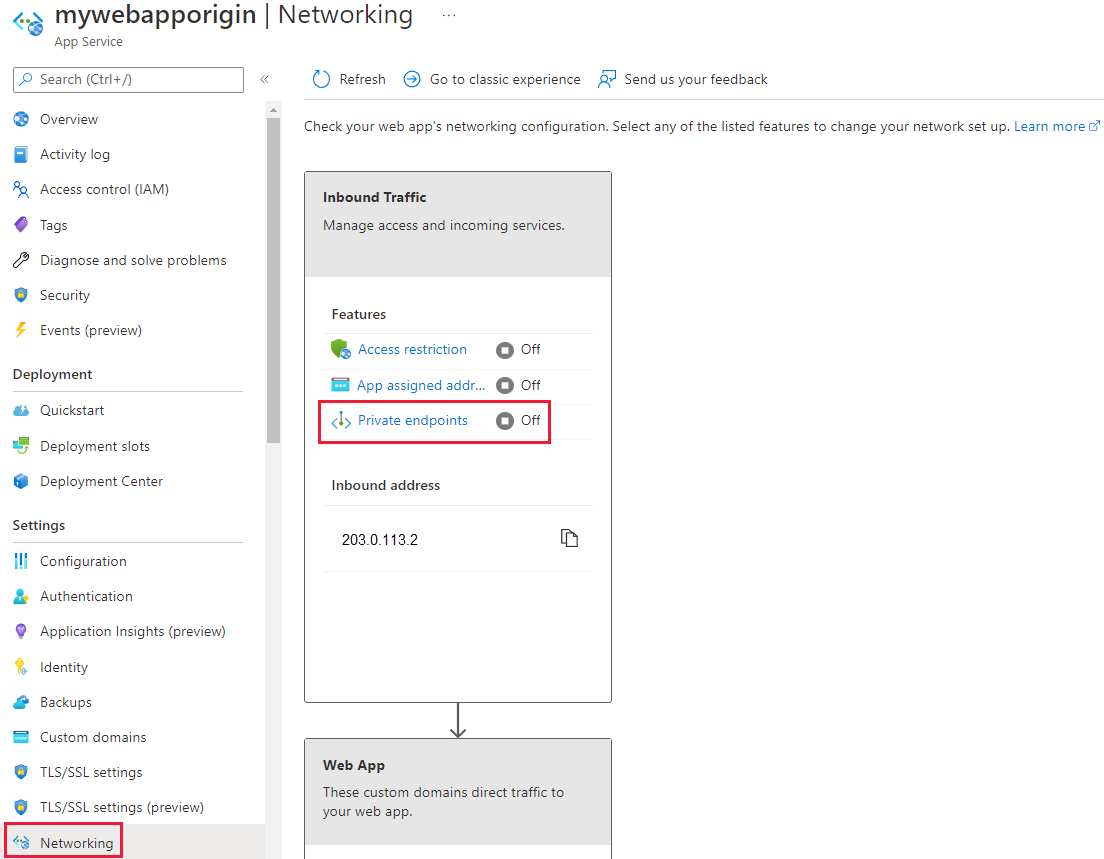
Azure Front Door Premium から "保留中" のプライベート エンドポイント要求を見つけて、[承認] を選びます。
承認の後、接続の状態が更新されます。 接続が完全に確立されるまで数分かかる場合があります。 確立されたら、Azure Front Door Premium を通じて Web アプリにアクセスできます。 プライベート エンドポイントが有効になると、パブリック インターネットから Web アプリへの直接アクセスは無効になります。
次のステップ
App Service での Private Link サービスについて学習する。